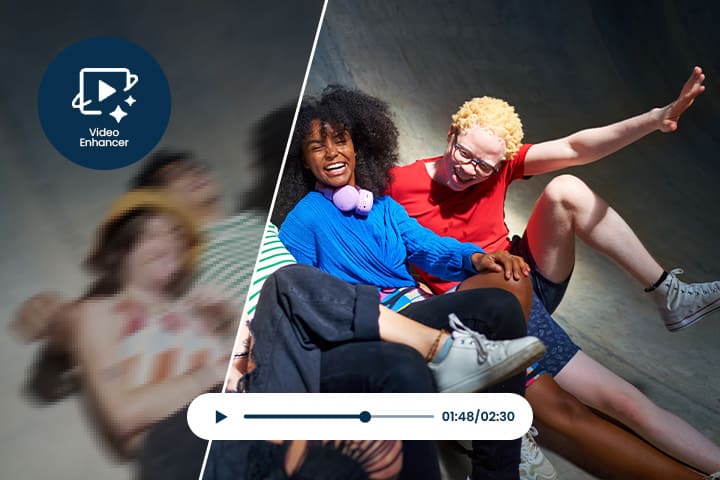Défloutez une photo en ligne gratuitement – Essai instantané + Guide

Vous pensez avoir pris la photo parfaite, pour finalement la trouver floue et entièrement gâchée ? Bien sûr, s'il était possible de reprendre la photo, vous pourriez obtenir une meilleure image, mais si vous n'avez aucun moyen de reprendre une autre photo plus nette, que faire ?
La plupart des gens seront déçus et supprimeront simplement la photo en question. Mais sachez que vous n'avez plus besoin de supprimer les mauvaises photos.
Même si votre photo est floue, tremblante ou non au point, vous serez en mesure de déflouter une image en utilisant l'une des 3 solutions de notre article, qu'importe votre appareil.
- Défloutez votre photo en ligne automatiquement avec MyEdit
- Comment déflouter une photo?
- 9 Meilleurs outils pour déflouter une image
- Déflouter une photo : 4 cas pratiques
- Foire Aux Questions
Défloutez votre photo en ligne automatiquement avec MyEdit

Grâce à l’IA, MyEdit vous permet d’améliorer la netteté de vos photos floues en un clic. Aucune compétence en retouche n’est requise.
Comment déflouter une photo?
Pour enlever le flou d'une photo il suffit d'utiliser une solution spécialisée qui vous permettra d'automatiquement déflouter une image à l'aide de l'IA. Nous vous recommandons le logiciel ou l'application PhotoDirector ainsi que MyEdit.
Voici les 3 manières les plus communes pour déflouter une image facilement et rapidement:
Comment déflouter une image en ligne?
Enfin, nous allons vous montrer une solution en ligne qui vous permettra de déflouter une photo sans avoir besoin d'installer un logiciel ou une application mobile. Cette solution sera parfaite si vous désirez déflouter une image sans besoin d'ajuster d'autres aspects visuels de votre photographie.
- Étape 1 : Aller sur le site en ligne MyEdit
- Étape 2 : Importer une image floue
- Étape 3 : L'IA va déflouter l'image
- Étape 4 : Télécharger l'image sans le flou
Étape 1 : Se rendre sur l'outil gratuit en ligne déflouter une image de MyEdit
Étape 2 : Importer une image floue
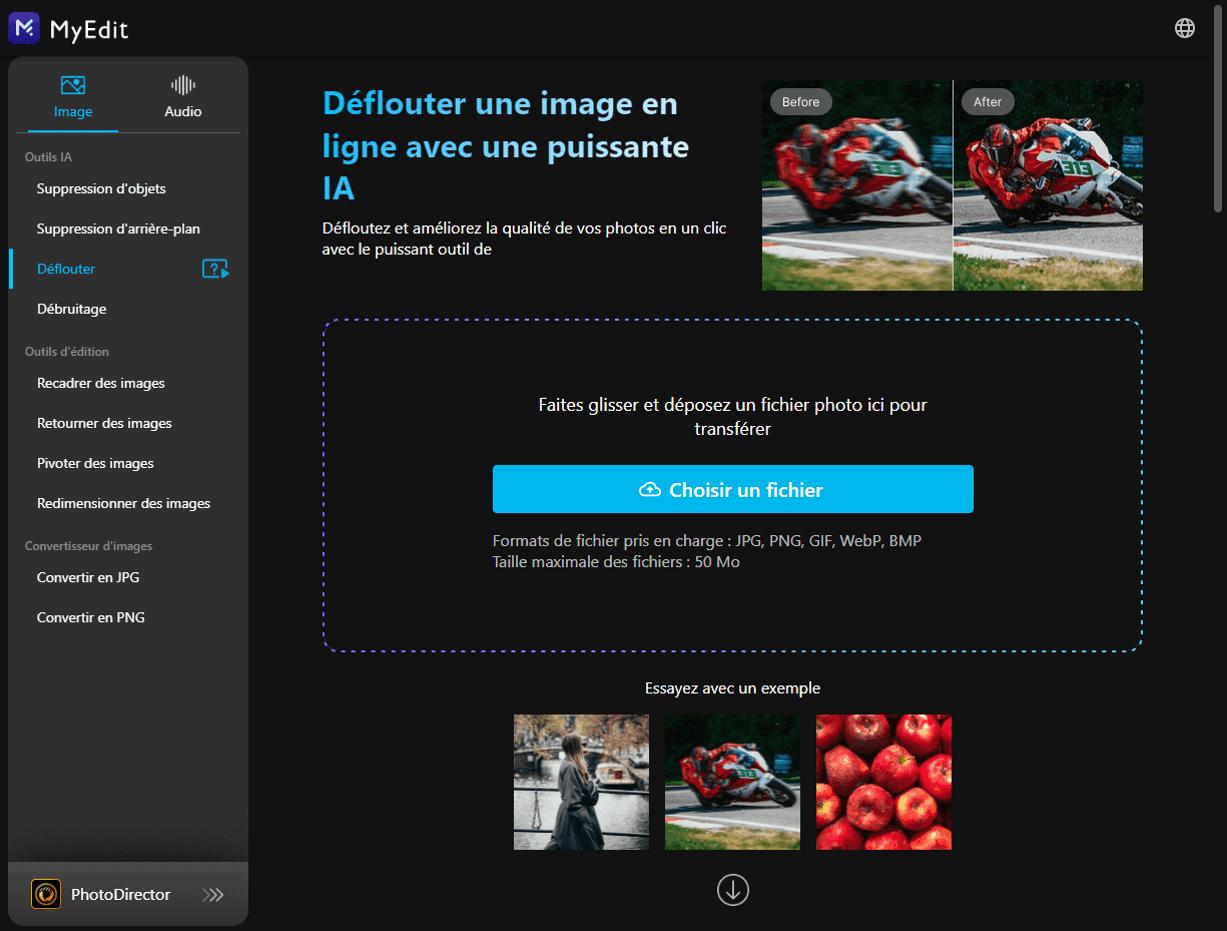
Une fois sur l'interface, importer une image floue au format JPG, PNG, GIF, WebP ou BPM.
Étape 3 : Laisser l'intelligence artificielle déflouter votre image
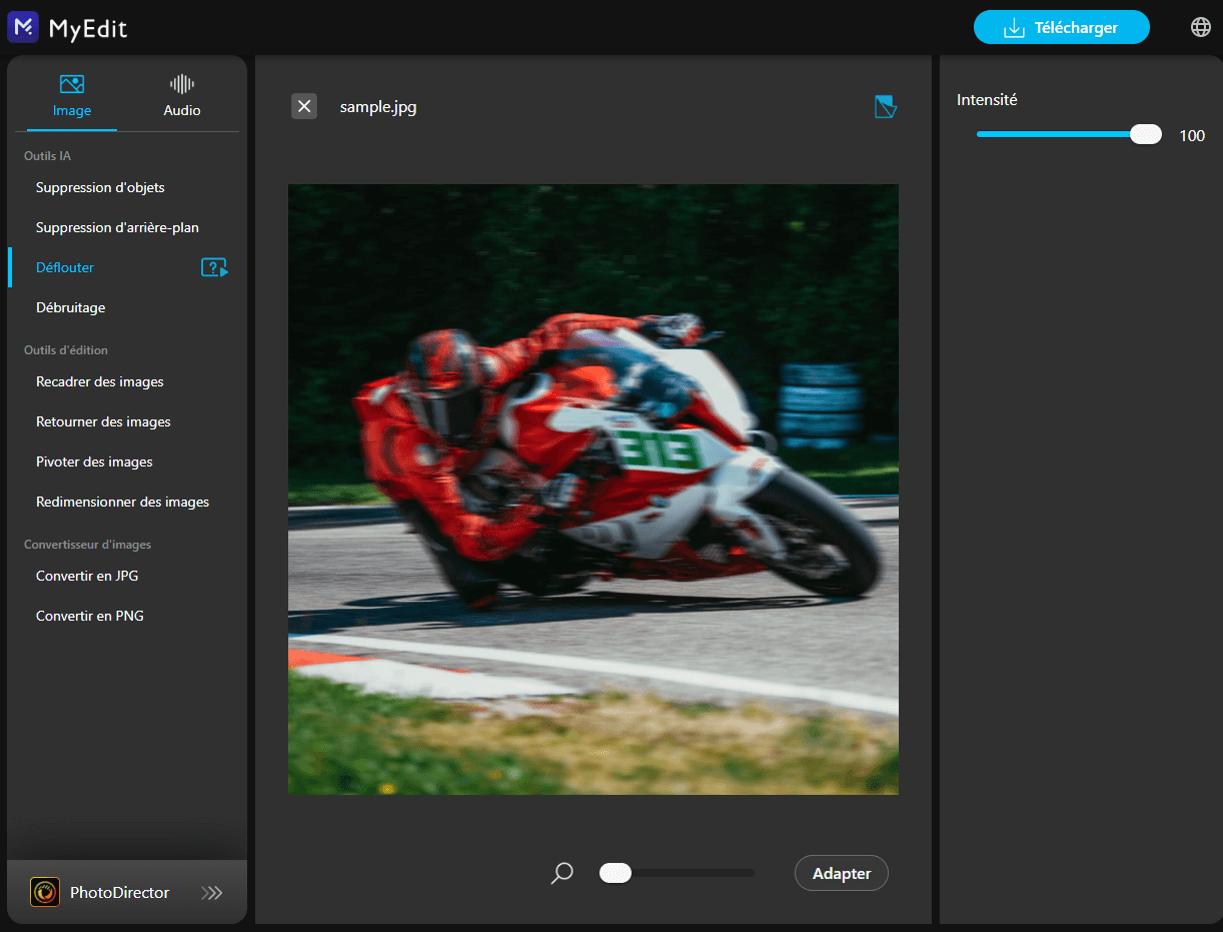
L'IA va alors automatiquement enlever le flou de votre image. Il est aussi possible d'ajuster l'intensité du flou si vous souhaitez créer un effet photographique.
Étape 4 : Télécharger l'image corrigée sans le flou
Enfin, cliquez sur le bouton "Télécharger" se trouvant en haut de l'interface pour télécharger gratuitement votre image défloutée.
Conseil de pro
Le site MyEdit a récemment ajouté une nouvelle fonctionnalité "Amélioration photo" permettant d'utiliser 3 outils améliorant la qualité d'une image en une seule manipulation. Défloutez vos photos, améliorez la résolution et restaurez les détails des visages en un clic.
Pour essayer ce nouvel outil, rendez vous ici > Outil d'amélioration photo de MyEdit.
Comment déflouter une photo sur PC?

L'outil de défloutage via IA de PhotoDirector permet de corriger facilement la mise au point de votre image sur PC. Voici les étapes à suivre pour déflouter une image à l'aide du logiciel PhotoDirector :
- Étape 1 : Télécharger le logiciel gratuit PhotoDirector
- Étape 2 : Choisir "Déflouter par IA"
- Étape 3 : Importer l'image à déflouter
- Étape 4 : Laisser l'IA enlever le flou et ajuster l'intensité
- Étape 5 : Sauvegarder et partager l'image sans flou
Étape 1 : Télécharger le logiciel PhotoDirector, meilleur choix gratuit pour déflouter ses photos intelligemment
PhotoDirector permet avec son puissant outil de correction du flou de déflouter vos photos en un instant à l'aide de l'IA.
Télécharger le logiciel PhotoDirector gratuitement pour suivre ce tutoriel.
Étape 2 : Choisir "Déflouter par IA"
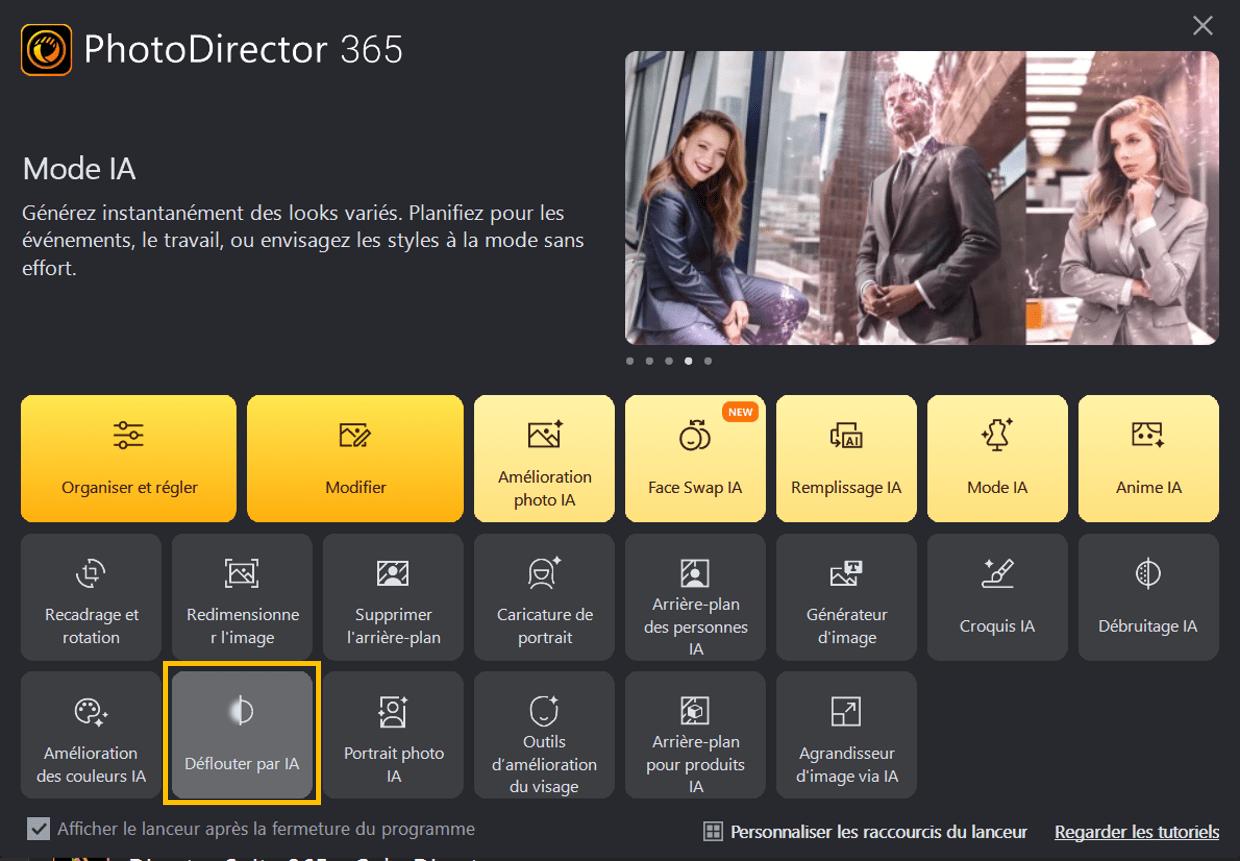
Lors du lancement du logiciel, choisissez "Déflouter par IA" sur l'interface pour accéder directement au module (aussi disponible dans "Guidé" > "Améliorations IA" > "Déflouter").
Étape 3 : Importer l'image à déflouter
Il suffit alors d'importer une image floue depuis votre ordinateur, de votre bibliothèque, du générateur d'images et plus encore.
Étape 4 : Laisser l'IA enlever le flou et ajuster l'intensité
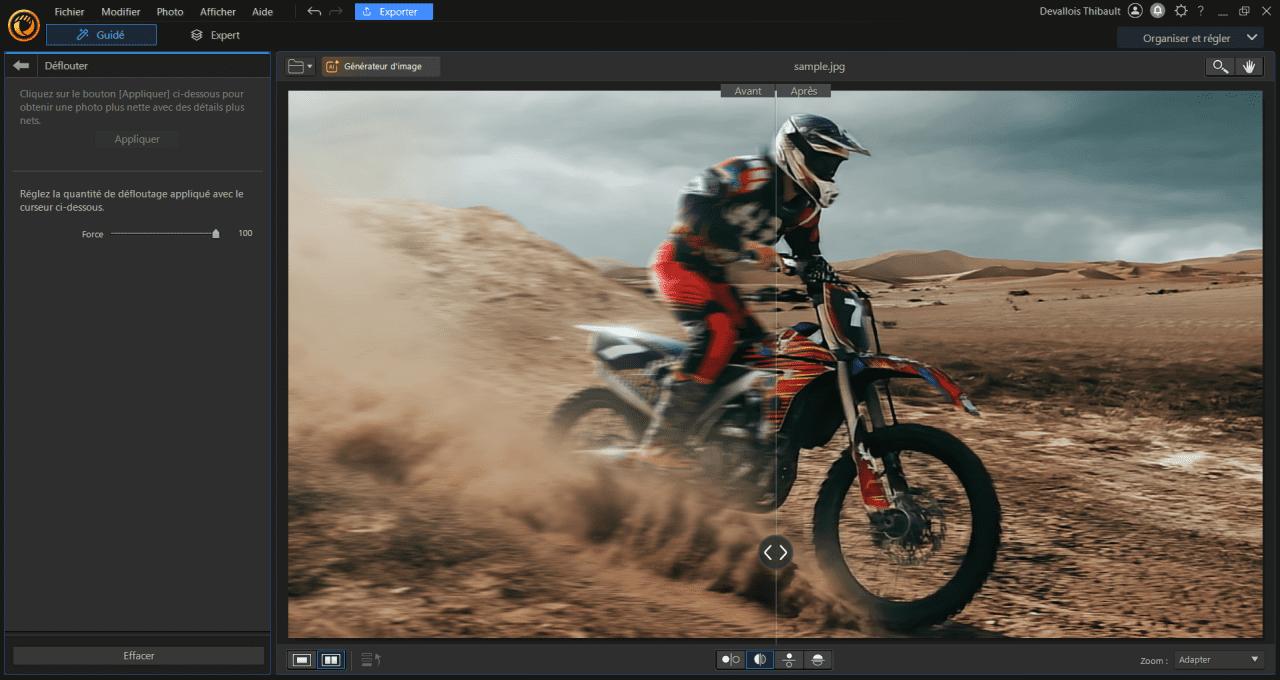
L'IA va alors analyser votre image et la déflouter automatiquement en un rien de temps.
Utilisez le curseur de force pour obtenir une photo avec un effet de défloutage plus ou moins prononcé.
Étape 5 : Sauvegarder et partager l'image sans flou
Une fois que vous êtes satisfait du résultat, vous pouvez imprimer une copie, ou la sauvegarder en cliquant sur le bouton "Exporter" puis la partager sur vos réseaux sociaux.
Télécharger le logiciel PhotoDirector gratuitement!
Comment déflouter une photo sur mobile?
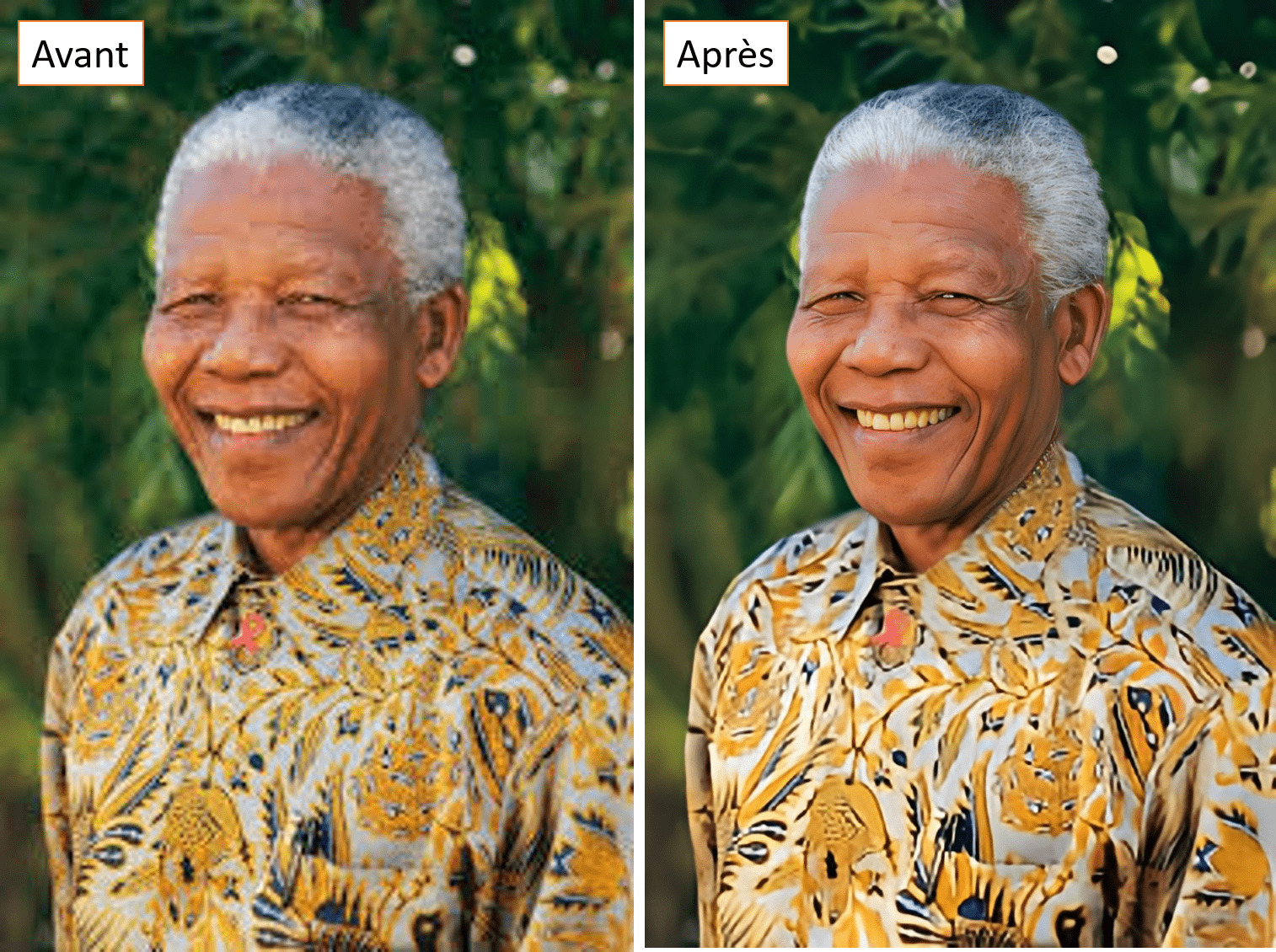

Afin d'améliorer la netteté d'une photo depuis votre smartphone, nous vous recommandons d'utiliser l'application PhotoDirector disposant d'un puissant outil de de réduction du bruit assisté par l'intelligence artificielle qui conviendra à tous les utilisateurs mêmes débutants.
Il existe deux moyens de déflouter son image, un défloutage simple permettant de réduire l'intensité du flou (dans "Outils" > "Déflouter", fonction gratuite), ou un défloutage avancé permettant d'améliorer la qualité d'une image tout en supprimant ses défauts - c'est cette solution que nous allons utilisé ici.
Voici les différentes étapes à suivre pour déflouter une image sur mobile :
- Étape 1 : Télécharger l'appli gratuite PhotoDirector
- Étape 2 : Choisir "Amélioration IA"
- Étape 3 : Sélectionner l'image à déflouter
- Étape 4 : Laisser l'IA déflouter l'image
- Étape 5 : Sauvegarder et partager l'image sans flou
Étape 1 : Télécharger l'appli PhotoDirector, meilleur choix gratuit pour déflouter ses photos rapidement et avec précision
L'application mobile PhotoDirector permet avec son puissant outil de correction du flou de déflouter vos photos en un instant à l'aide d'un simple curseur.
Télécharger l'appli PhotoDirector gratuitement pour suivre ce tutoriel.

Étape 2 : Choisir "Amélioration IA"
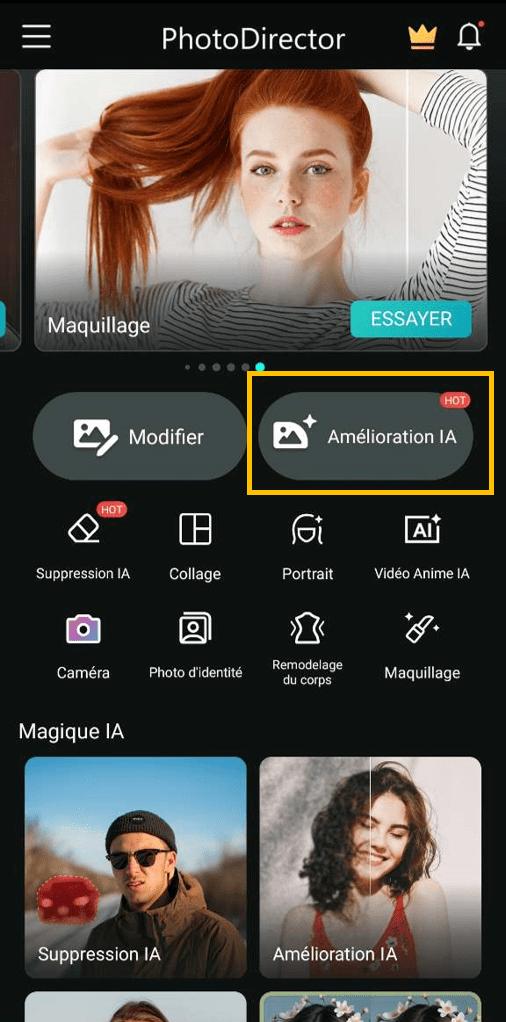
Sur l'interface de lancement, choisir le bouton de raccourci tout en haut nommé "Amélioration IA" afin d'accéder à l'outil.
Étape 3 : Sélectionner l'image à déflouter
Puis, sélectionnez l'image que vous souhaiter déflouter depuis la galerie de votre téléphone.
Étape 4 : Laisser l'IA déflouter l'image

L'IA va alors automatiquement et rapidement améliorer votre image et enlever le flou indésirable pour une qualité optimale.
Notez que cette fonction est premium parce qu'elle demande de fortes ressources IA lors de la production. Si vous souhaitez déflouter gratuitement votre photo, allez dans "Outils" et choisir "Déflouter").
Étape 5 : Sauvegarder et partager l'image sans flou
Pour finir, vous pourrez sauvegarder votre image en cliquant sur l'icône en haut à droite de votre écran et aussi pourquoi pas la partager sur les réseaux sociaux.
Télécharger l'appli PhotoDirector gratuitement!

Top 9 des meilleurs logiciels, applis et sites en ligne gratuits pour déflouter une photo en 2026
- MyEdit (En-ligne)
- PhotoDirector (Windows/Mac)
- PhotoDirector app (Android/iOS)
- Vivid Glam (iOS)
- Enhance it (Android/iOS)
- Movavi Picverse (Windows/Mac)
- Media.io (En ligne)
- Remini (Android/iOS)
- Photoshop (Windows/Mac)
1. MyEdit - Meilleur site en ligne gratuit pour déflouter une image rapidement
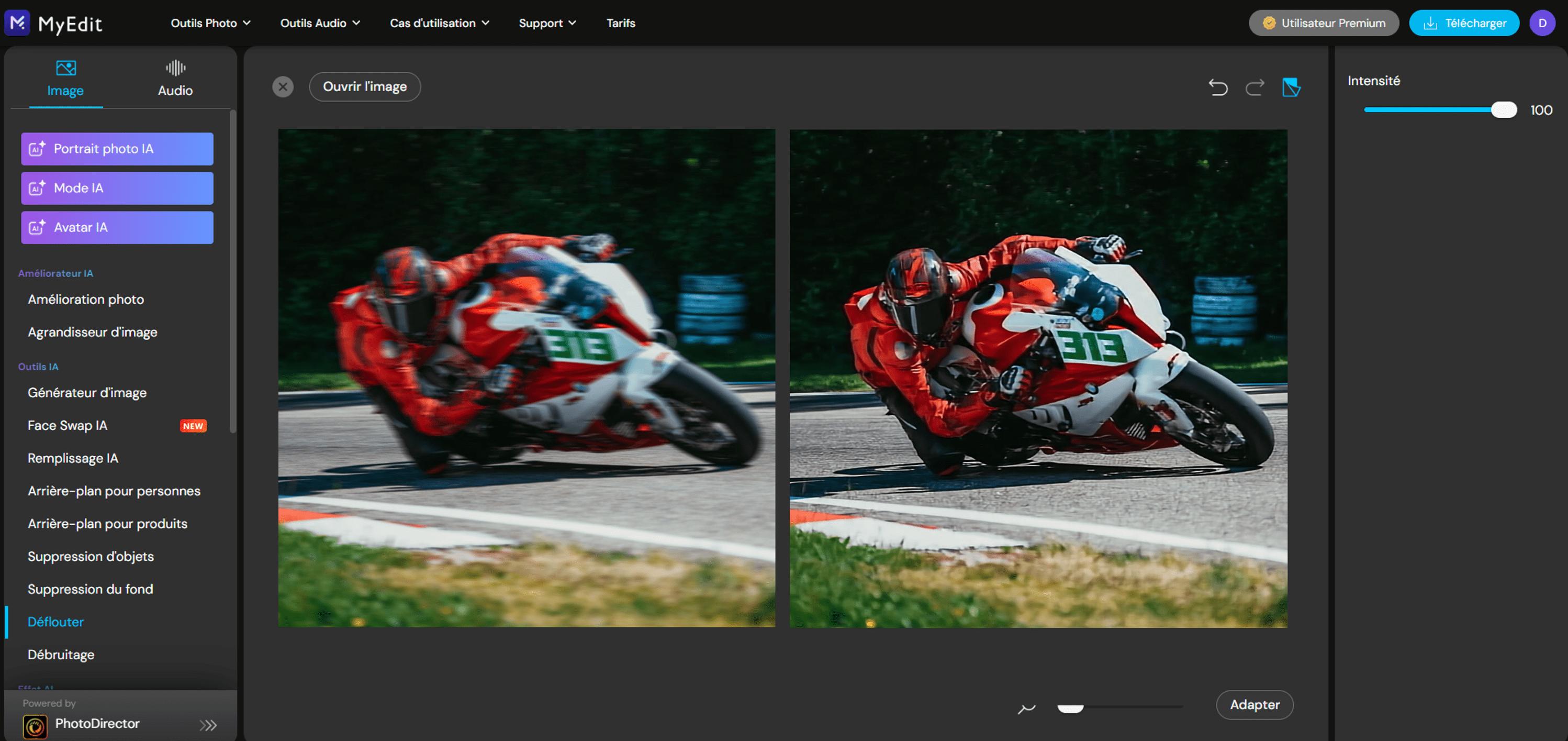
Le site en ligne de MyEdit offre une gamme de fonctionnalités permettant de sublimer ses images en un rien de temps à l'aide de l'IA.
L'un de ses outils permet de déflouter ses images instantanément, mais récemment le site a ajouté un outil IA d'amélioration photo encore plus puissant pour déflouter, améliorer la résolution et restaurer les détails.
Ses autres fonctions populaires incluent les effets cartoon IA, son générateur d'images IA ou encore la suppression d'objets et d'arrière-plan.
Les +
- Disponible directement sur son navigateur et sans téléchargement
- Suppression du flou, amélioration photo, agrandissement d'image et plus encore
Les -
- Certains outils nécessitent un abonnement ou des crédits
2. PhotoDirector - Meilleur logiciel gratuit pour enlever le flou d'une photo intelligemment
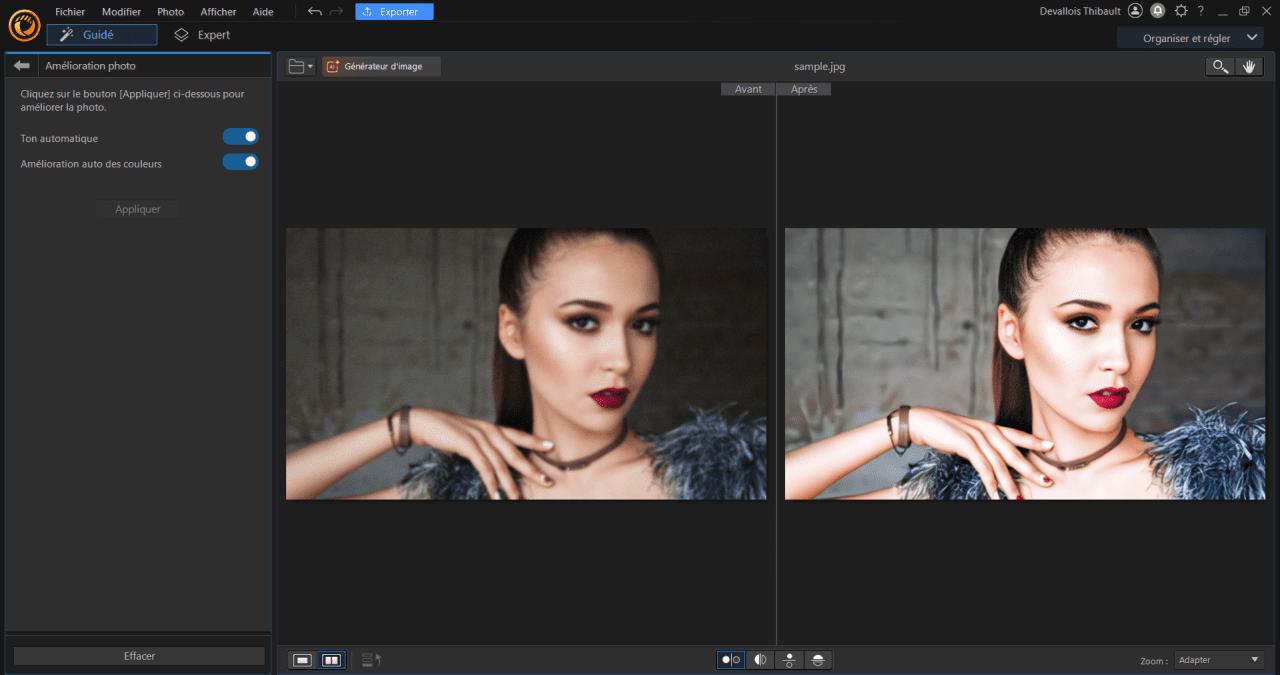
PhotoDirector est le plus puissant logiciel offrant une gamme étendue de fonctions intelligentes permettant d'améliorer tous types de photo, des portaits aux paysages et bien plus encore.
Vous avez la possibilité d'utiliser son outil puissant pour déflouter une photo ou encore utiliser la solution tout-en-une d'amélioration d'image offrant la possibilité de corriger et améliorer une image instantanéement à l'aide de l'IA.
Ses autres fonctions populaires incluent notamment la conception d'image par calques, la création d'images et autocollants personnalisés via un générateur IA ou encore ses nombreux outils de correction de portrait.
Les +
- Gamme étendue d'outils IA rapides et intelligents
- Défloutage photo plus amélioration de la couleur et des tons
Les -
- Certains outils ont une limitation dans la version gratuite
Télécharger gratuitement PhotoDirector sur Windows ou Mac!
3. PhotoDirector app - Meilleure appli gratuite pour déflouter une image sans effort
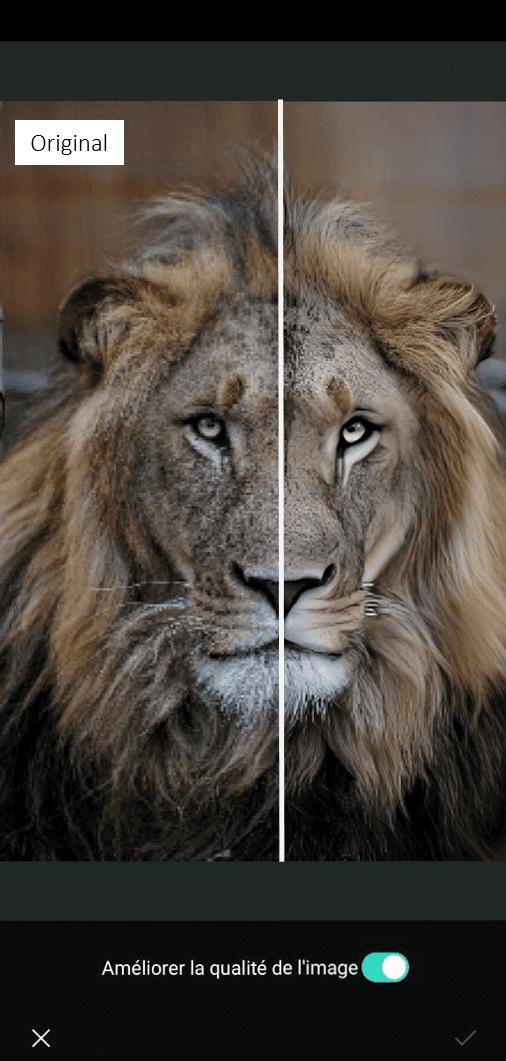
L'application PhotoDirector permet de gratuitement améliorer ou restaurer la qualité de ses images à l'aide d'outils intelligents tels que la suppression du flou, la réduction du bruit ou encore pour enlever la brume.
Récemment, l'appli a ajouté une nouvelle fonction d'amélioration photo assistée par l'Intelligence Artificielle permettant d'intelligemment corriger tous les défauts d'une image afin de l'optimiser en un instant.
Les autres fonctionnalités populaires de l'appli comprennent des modèles de collage photo, la suppression d'objets indésirables, le remplacement de l'arrière-plan ou encore les effets et avatars IA.
Les +
- Appli fun et facile de prise en main avec de nombreux outils IA
- Résultat instantané et d'excellente qualité
Les -
- Certains outils nécessitent la version premium
Télécharger gratuitement PhotoDirector pour Android ou iOS!

4. Vivid Glam - Appli pour déflouter vos photos de portrait
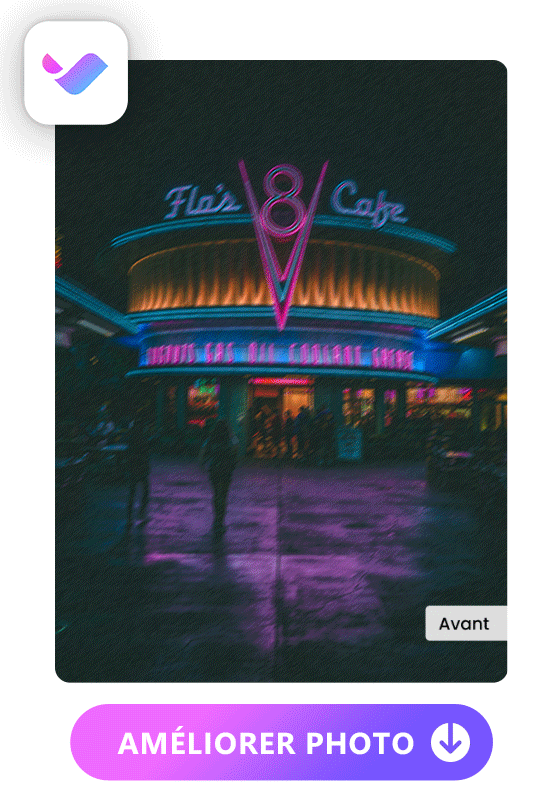
L'appli Vivid Glam est une solution disponible pour les iPhones et permettant d'embellir ses photos de portrait.
En plus de ses outils de retouches de visage et du corps permettant d'ajuster avec précision de nombreux critères physiques, l'appli permet également d'améliorer la qualité de ses images.
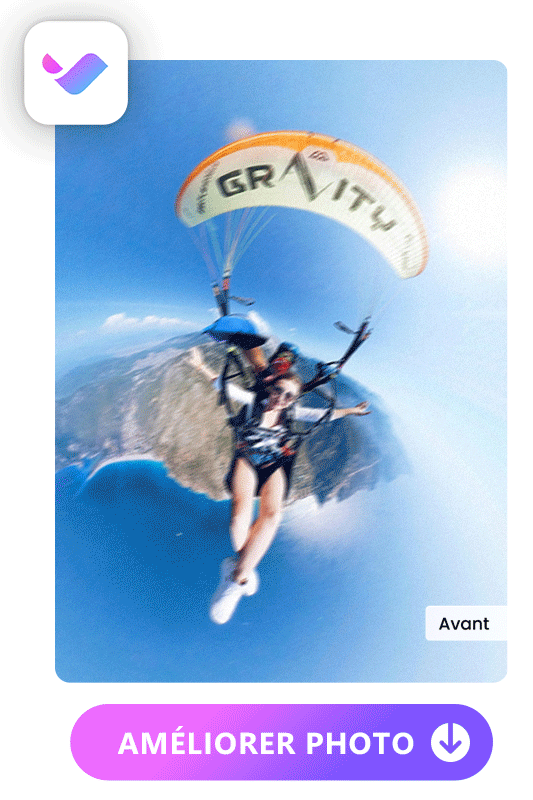
Il est donc tout à fait possible de supprimer instantanéement le flou de ses images en un simple clic pour un résultat de qualité.
Les +
- Appli moderne et intuitive
- Nombreux outils automatiques
- Suppression du flou intelligente
Les -
- Pas disponible sur Android
Télécharger gratuitement Vivid Glam sur l'app store!
5. Enhance it - Meilleure app avec filtre pour enlever le flou d'une image
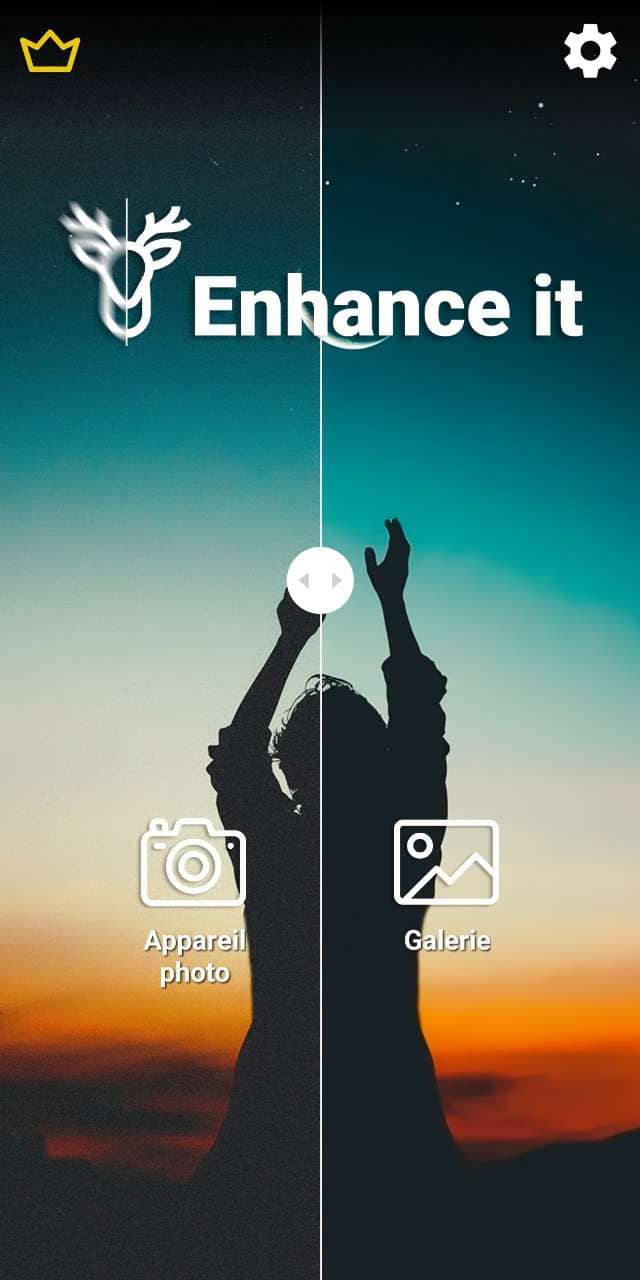
L'application Enhance it est une superbe solution pour déflouter vos images.
Choisissez la photo à améliorer, ajustez la force du filtre de défloutage et réglez la luminosité de votre cliché pour obtenir une image plus nette que jamais.
Les +
- Nombreux filtres de couleur gratuits
- Transformer une photo en tableau connu
Les -
- L'outil d'amélioration automatique est payant
- Restauration et colorisation photo sont aussi premium
6. Movavi Picverse - Meilleur logiciel pour enlever le flou sur une zone spécifique d'une photo
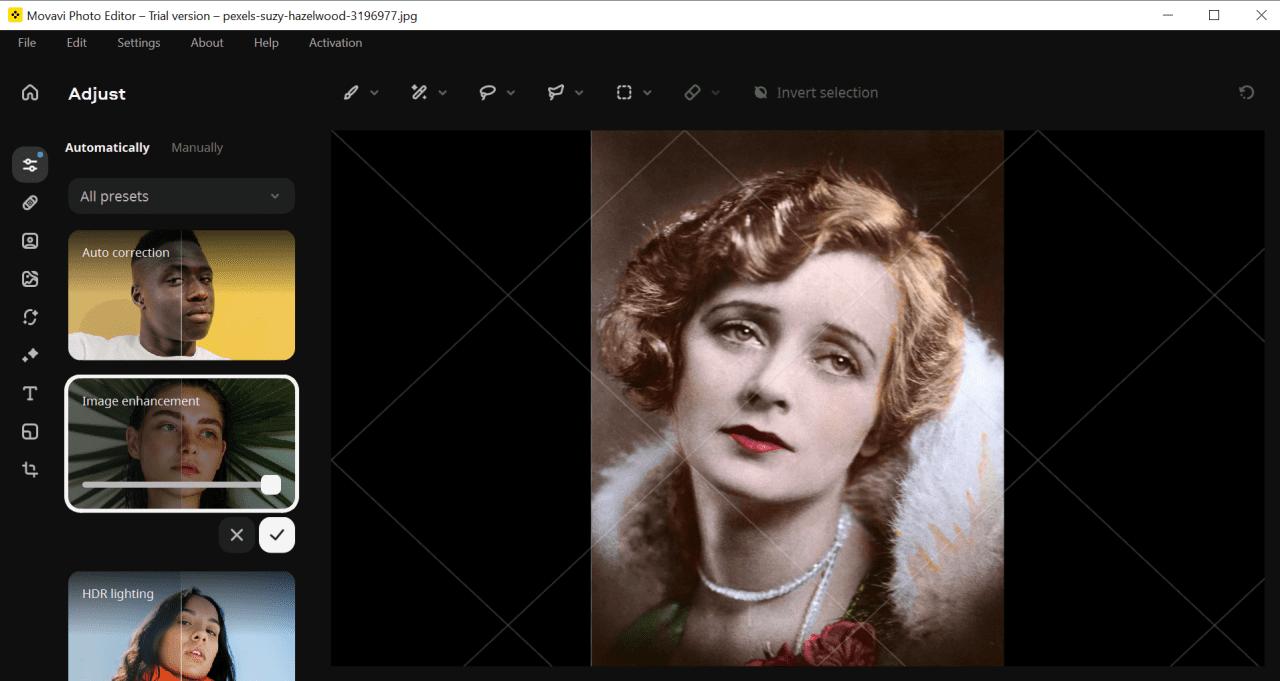
Movavi Picverse est un autre bon choix si vous désirez procéder au défloutage de vos clichés.
Ce logiciel de retouche photo vous permettra d'aisément corriger les quelques défauts qui pourraient être présents lors de la capture de vos images.
Les +
- Multitude d'options incluant la restauration et la colorisation photo
- Nombreux autres outils intelligents disponibles
Les -
- Version gratuite contient un filigrane
- Le défloutage n'est pas parfait
7. Media.io - Meilleure solution en ligne pour améliorer la netteté d'une image
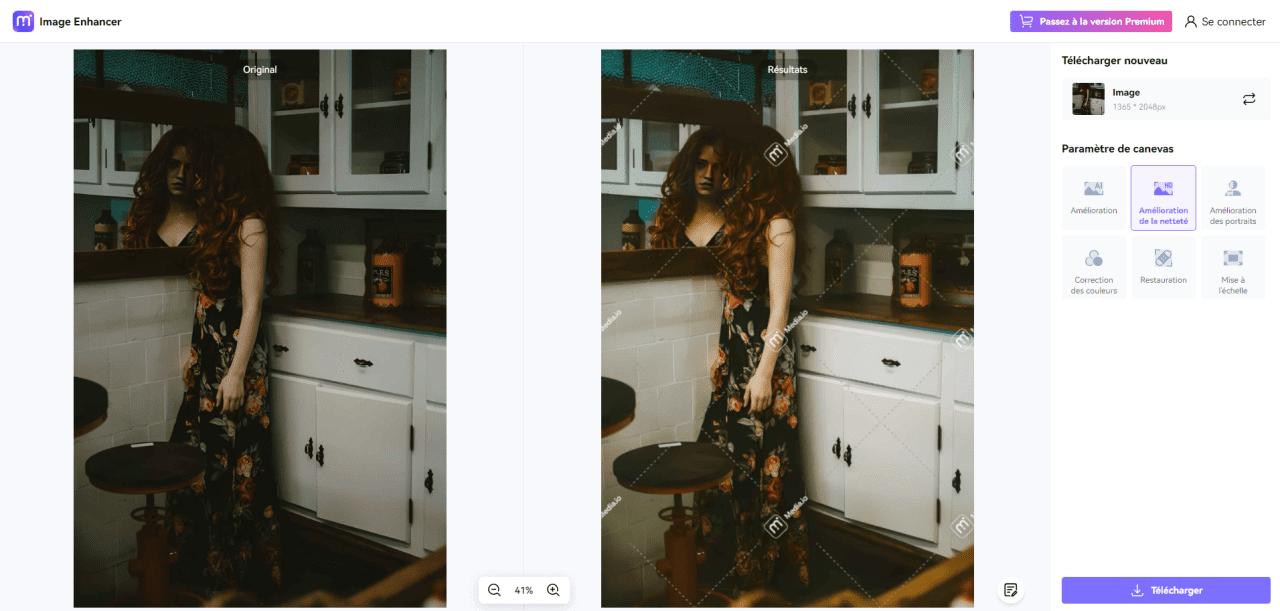
Media.io est un site en ligne permettant d'améliorer les détails et la netteté d'une image intelligement via l'IA.
D'autres outils de restauration de vieilles images et de correction des couleurs sont aussi disponibles. Cependant, le résultat laisse un filigrane que l'on peut supprimer en payant.
Les +
- Multiples options pour déflouter et améliorer une image
- Nombreux autres outils alimentés par l'IA
Les -
- La version gratuite laisse un filigrane
8. Remini - Meilleure app pour supprimer facilement le flou de vos images

Remini est une autre application photo spécialisé dans le défloutage d'images.
Encore une fois le processus d'amélioration est très simple. Laissez l'intelligence artificielle déflouter votre image, admirez le rendu grâce à un curseur avant / après et enregistrez votre image améliorée.
Les +
- Essai gratuit après longue publicité
- Gamme d'outils étendue
Les -
- Publicités incessantes
- Nombreux outils et filtres premium
9. Photoshop - Meilleur logiciel professionnel d'amélioration d'image
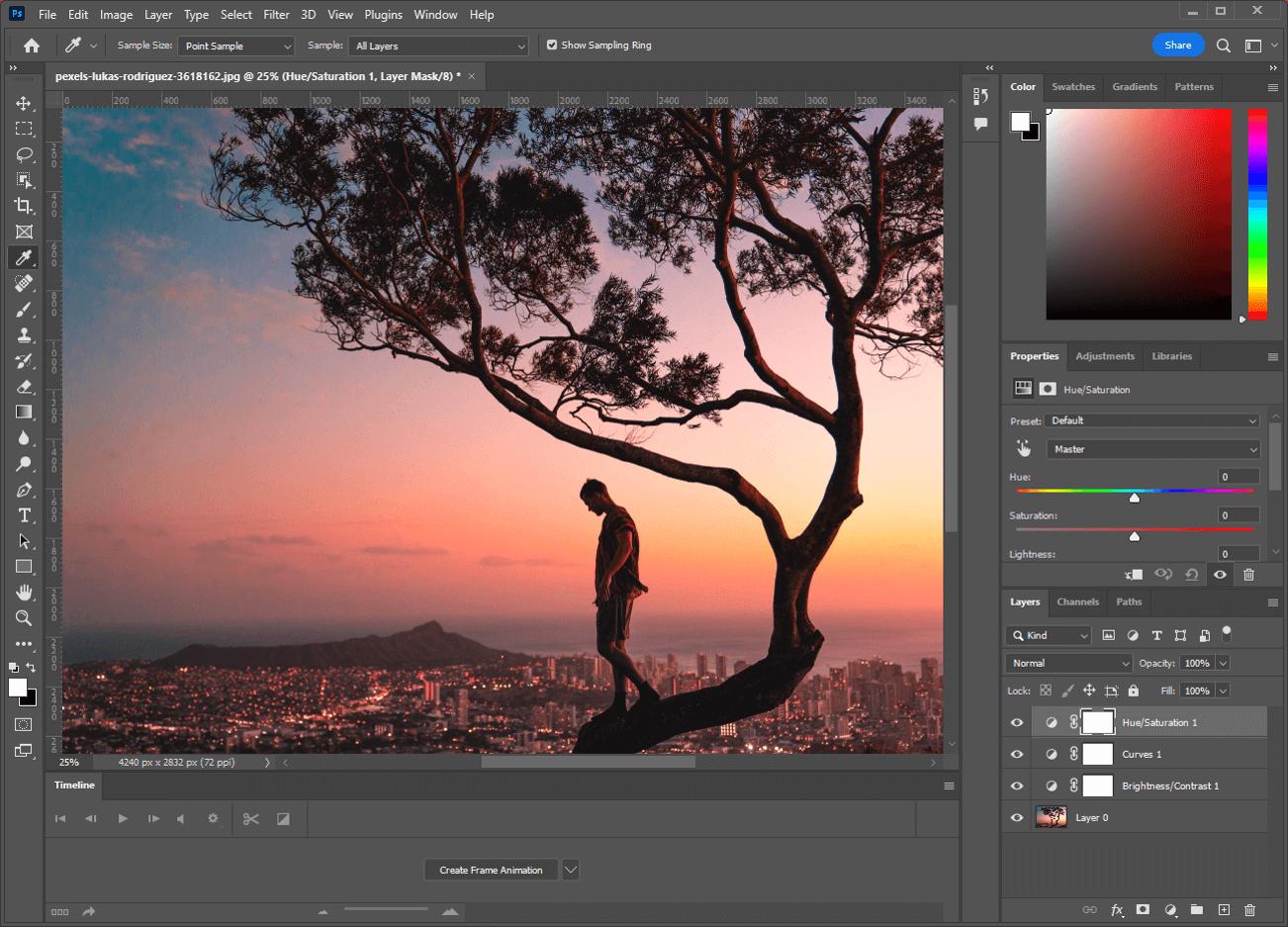
Photoshop est une référence des logiciels de retouche photo.
Ce programme vous permettra non seulement de déflouter vos photos mais également d'accéder à une grande panoplie de fonctionnalités d'édition bien pensées. Cependant cette solution sera réservée aux professionnels.
Les +
- Nombreux outils professionnels
- Essai gratuit disponible mais limité dans le temps
Les -
- Long apprentissage
- Abonnement vraiment cher
Déflouter une photo : 4 cas pratiques
Déflouter une scène en mouvement
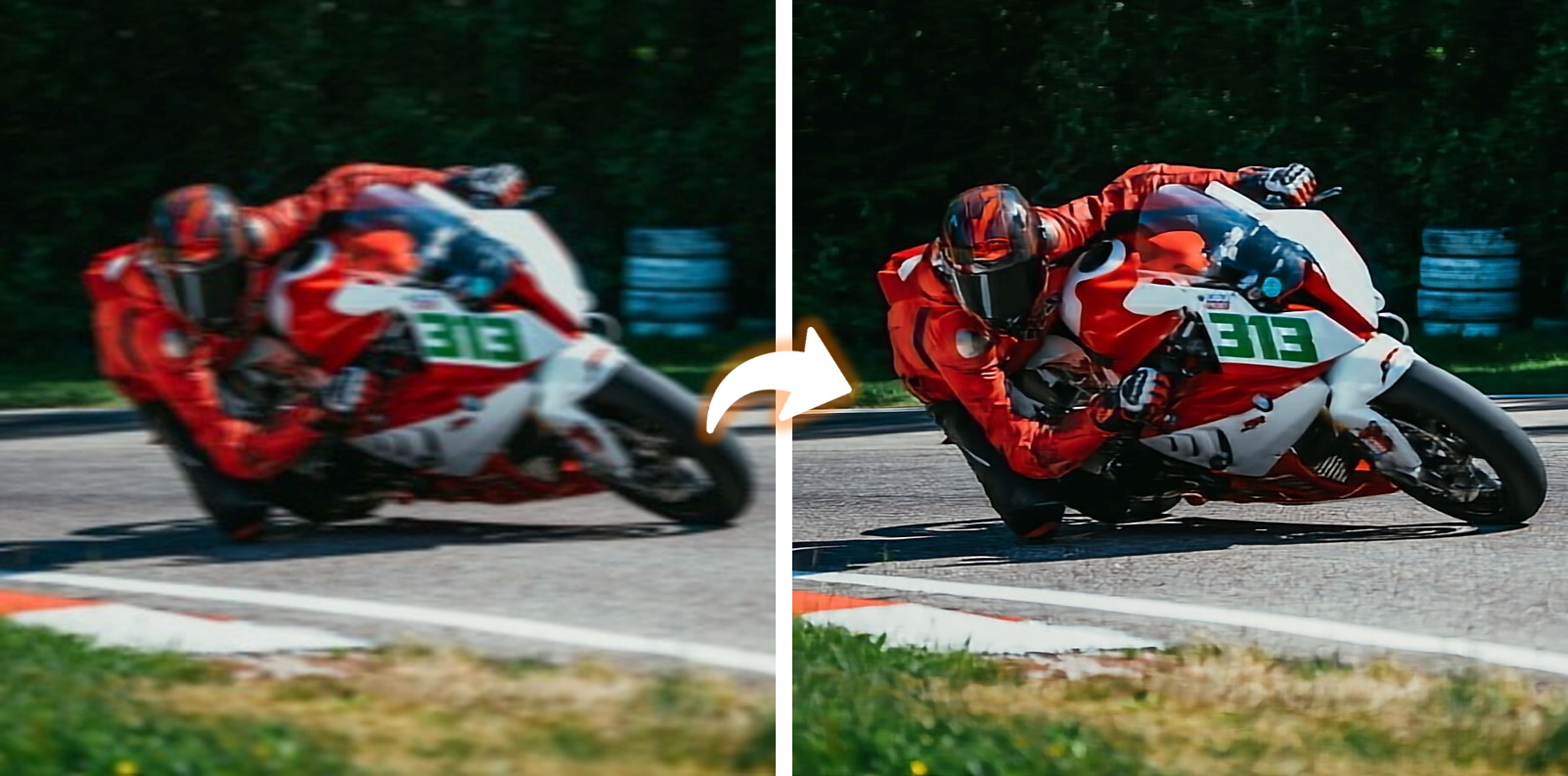
Améliorez la netteté de toutes vos images prises lorsque le sujet est en mouvement.
Déflouter un visage

Sublimez les portraits en faisant ressortir chaque détail même les plus fins.
Déflouter du texte

Ajustez la lisibilité des mots sur un panneau ou livre avec l'outil de défloutage.
Déflouter un animal

Perfectionnez des photos de votre animal de compagnie préféré en mettant en valeur ses poils et son expression faciale.
Déflouter vos images en quelques secondes
Ces 3 solutions devraient désormais mettre fin à vos soucis d'images floues. Que vous utilisiez une application, un logiciel ou tout simplement une solution en ligne car votre ordinateur n'est pas assez puissant, vous pourrez tester l'une des 3 solutions qui vous convient le mieux pour obtenir des photos d'une netteté incroyable.
Avec MyEdit et PhotoDirector, vous pouvez déflouter n'importe quelle image avec une facilité remarquable. Il vous suffit de télécharger votre image floue et d'utiliser l'outil de défloutage pour mettre votre image au point.
Pour les professionnels de la retouche photo, PhotoDirector possède tous les outils avancés dont vous aurez besoin pour créer des images uniques - la seule limite est votre imagination. PhotoDirector vous permet d'ajouter des animations, de créer des superpositions de photos, d'ajouter du texte, de remplacer les couleurs, et bien plus encore.
Foire aux questions - Déflouter une image
Que vous utilisiez un PC ou un appareil mobile, nous vous conseillons d'utiliser PhotoDirector pour déflouter une image gratuitement.
Pour déflouter une image sur PC avec PhotoDirector il vous faudra : Cliquer sur l'onglet Guidé > Déflouter > Ajuster l'intensité de l'effet > Sauvegarder votre image.
Pour améliorer la netteté d'une photo sur mobile avec PhotoDirector il vous faudra : Cliquer sur Modifier > Outils > Éliminer le bruit > Régler le niveau de l'effet > Enregistrer l'image.
Pour déflouter une image depuis votre PC, nous recommandons :
- PhotoDirector
- Movavi Picverse
- Photoshop
Pour déflouter une image sur iPhone & Android, nous recommandons :
- PhotoDirector
- Enhance it
- Remini
Pour déflouter une image en ligne depuis votre navigateur web, nous recommandons :
- MyEdit
- PicWish
- Adobe Express
Malheureusement, il n'est pas possible de déflouter une image floue à 100%. Le niveau de réussite dépendra de la qualité de l'image initiale, du degré de flou et des techniques de défloutage utilisées. Tentez votre chance avec plusieurs outils afin de voir lequel vous fournit le meilleur résultat.
- Télécharger gratuitement PhotoDirector
- Importer son image
- Choisir l'outil de Défloutage
- Ajuster l'intensité du flou
- Télécharger l'appli PhotoDirector
- Choisir l'image à déflouter
- Trouver l'outil "Déflouter"
- Ajuster l'intensité de la correction du flou
- Télécharger l'appli PhotoDirector
- Choisir le module "Amélioration IA"
- Importer sa photo pixelisée
- Appliquer la correction automatique
- Télécharger gratuitement PhotoDirector
- Importer son image
- Choisir l'outil d'Amélioration image IA
- Importer sa nouvelle image nette
- Aller sur le site en ligne MyEdit
- Importer son image floue
- Ajuster l'intensité de la correction
- Importer votre image sans flou
- Télécharger gratuitement PhotoDirector
- Importer son image
- Choisir l'outil "Déflouter"
- Appliquer, ajuster et importer la nouvelle image
- PhotoDirector
- Enhance it
- Remini
- Aller sur le site en ligne MyEdit
- Importer son image floue ou pixelisée
- Laissez l'IA corriger l'image
- Importer l'image maintenant nette
- PhotoDirector
- Movavi Picverse
- Photoshop
Le meilleur site pour déflouter ses images en ligne est le site gratuit de MyEdit permettant d'instantanément corriger le flou sur vos images.
Avec la solution en ligne MyEdit permettant d'enlever le flou d'une photo directement sur votre navigateur. Il suffit d'importer sa photo et l'IA fera le reste afin de d'améliorer votre image en supprimant le flou tout en améliorant la netteté et les détails.




![Créer un faire-part de mariage [Guide complet 2026]](https://dl-file.cyberlink.com/web/content/b1525/Thumbnail.jpg)